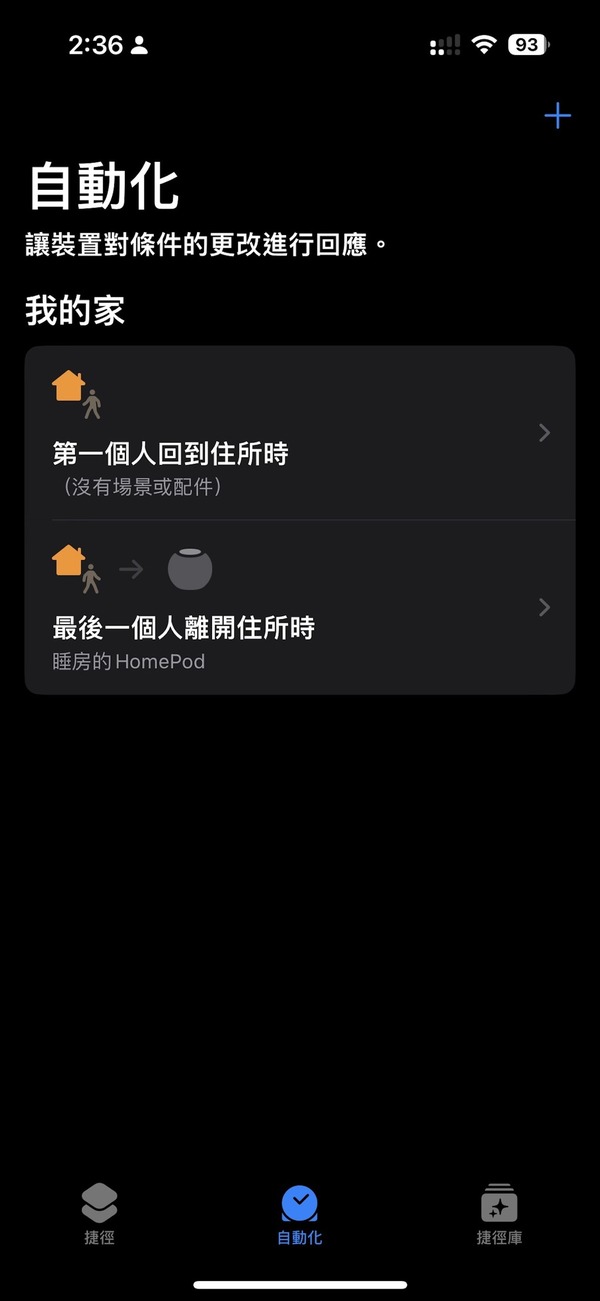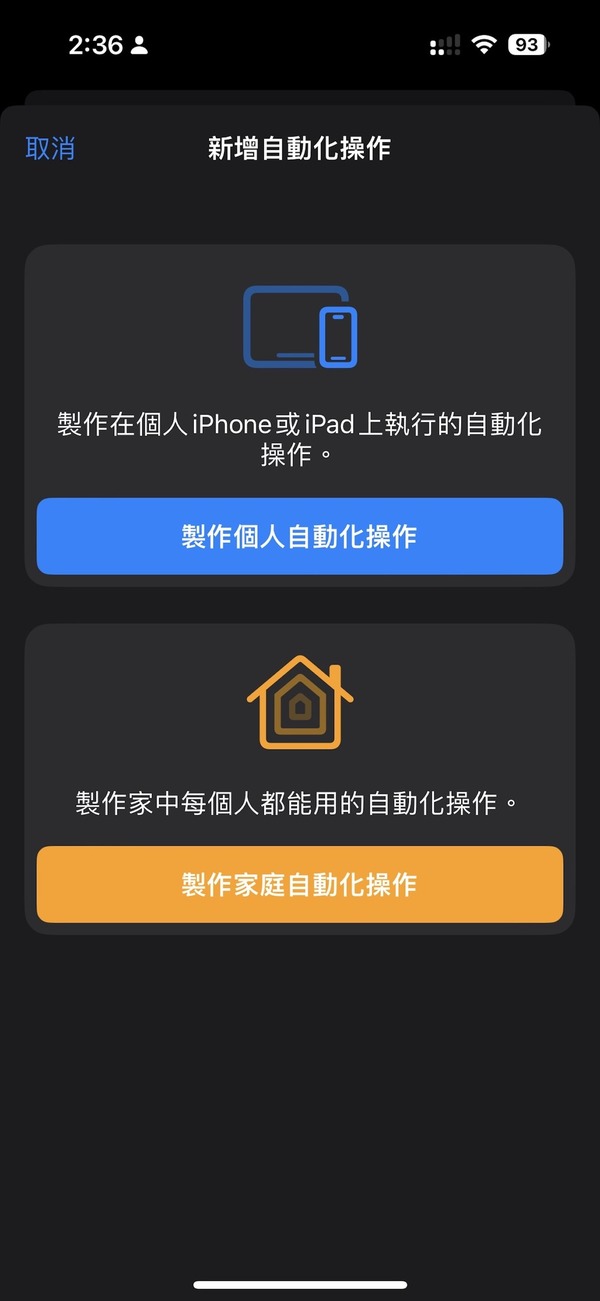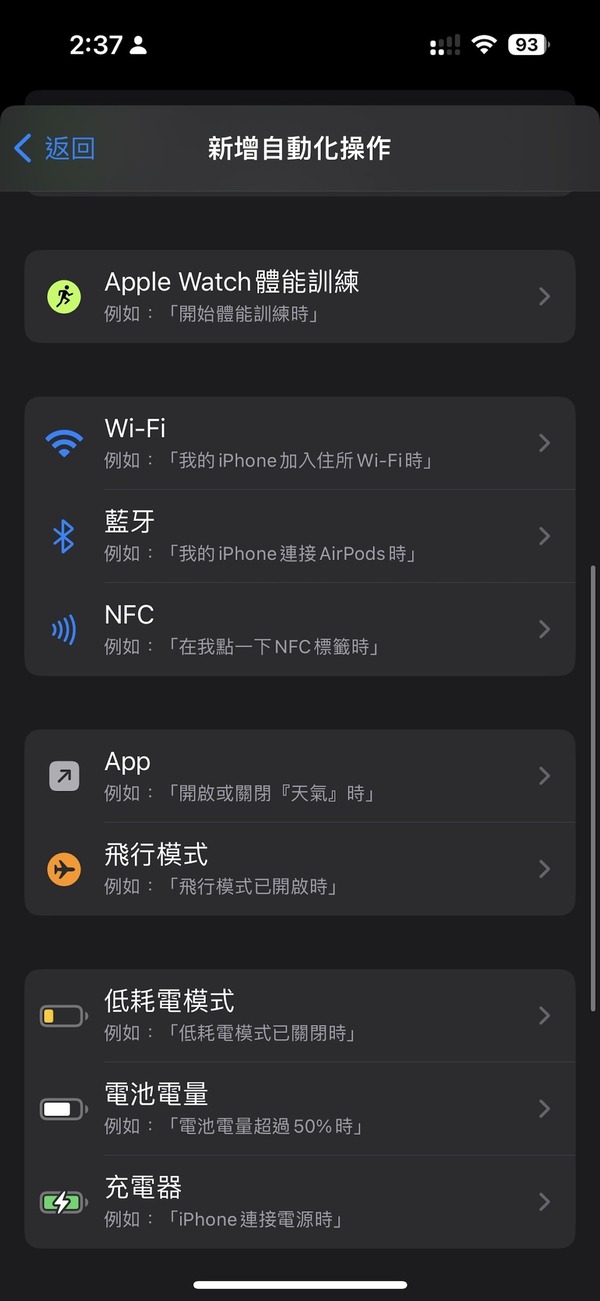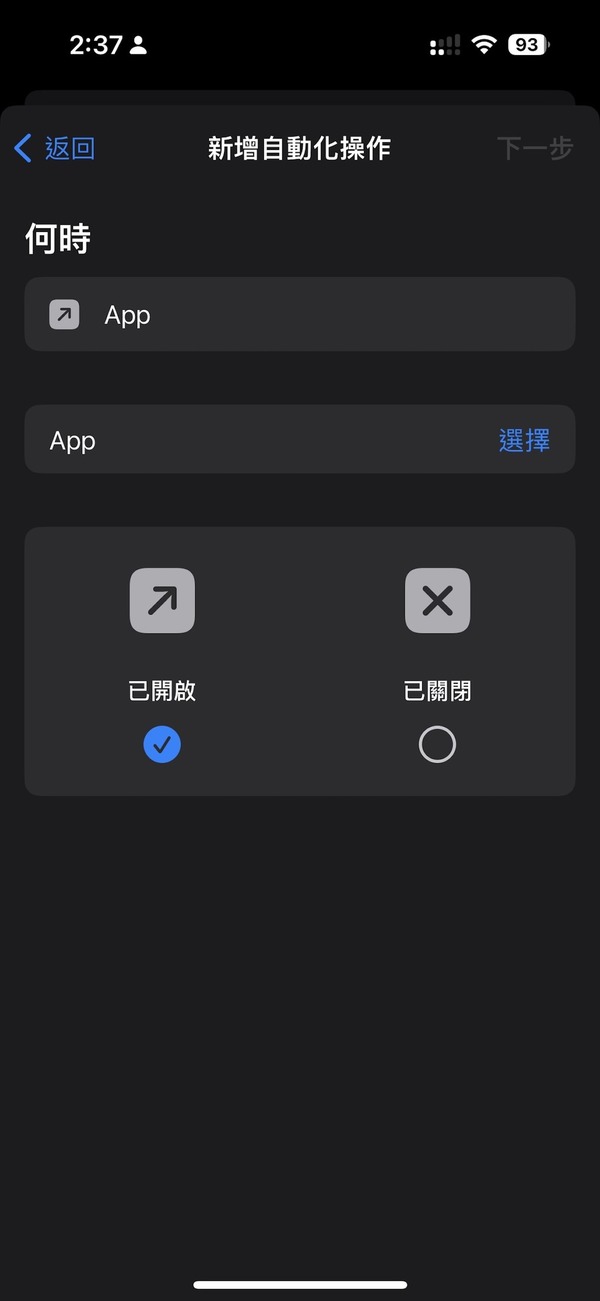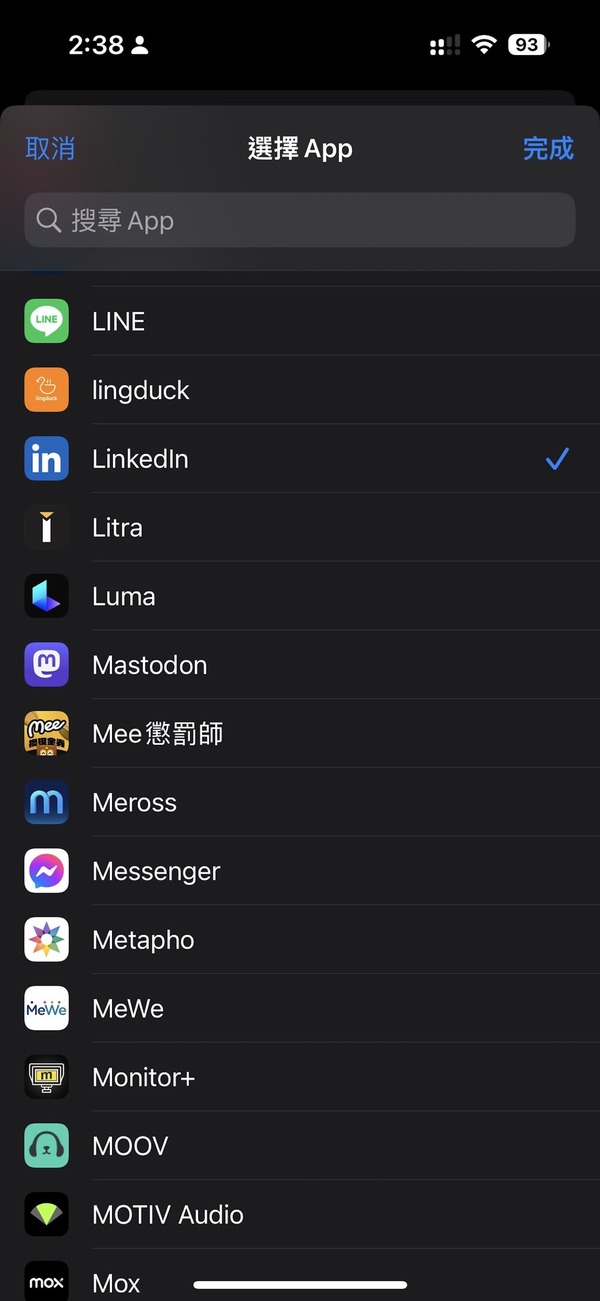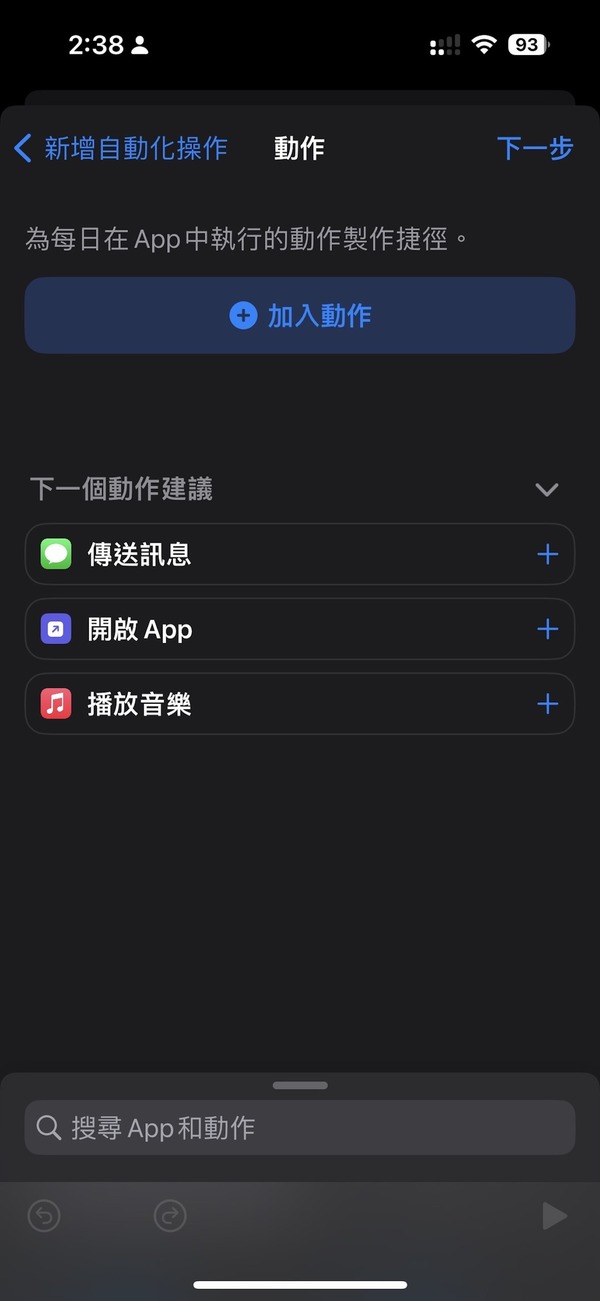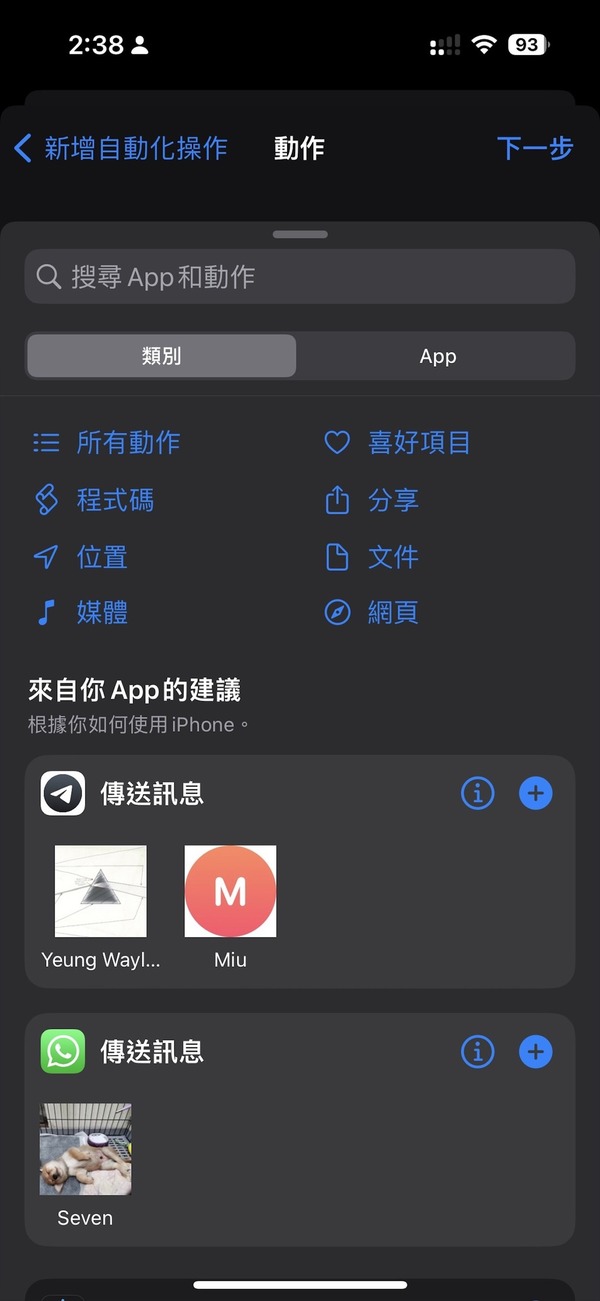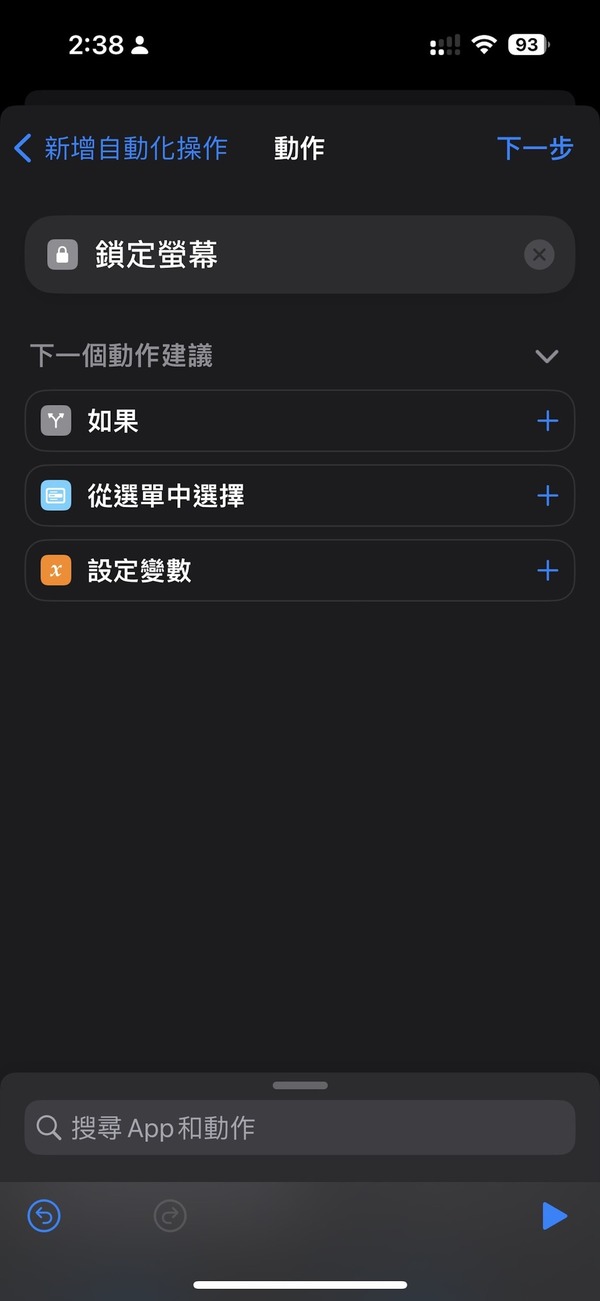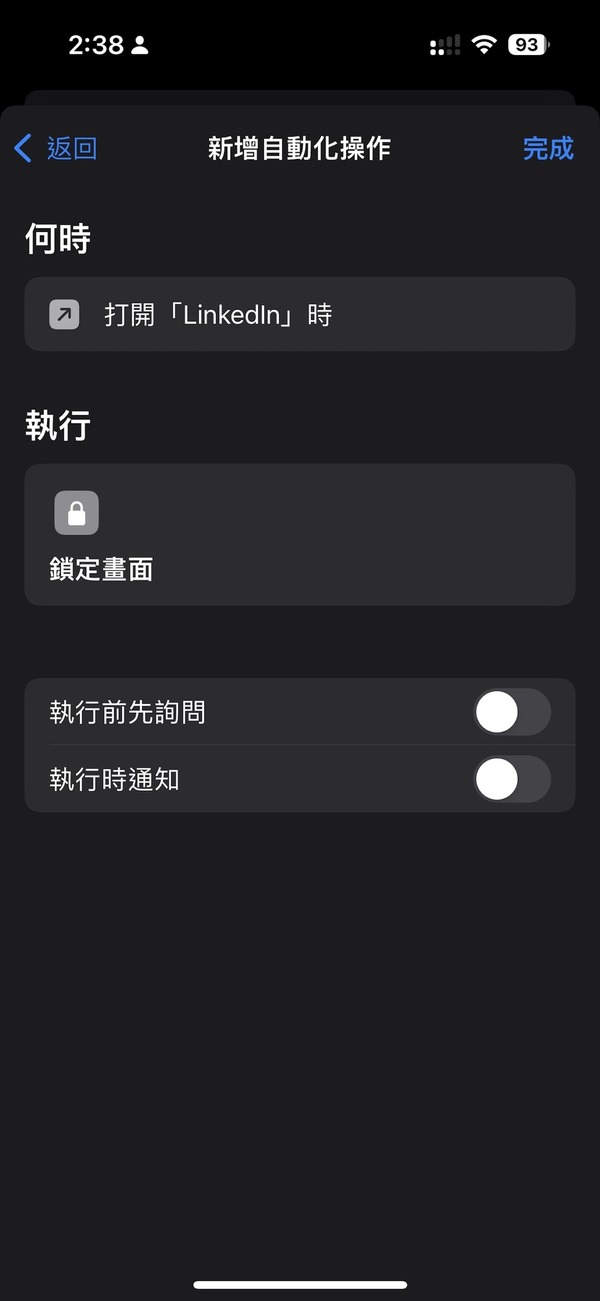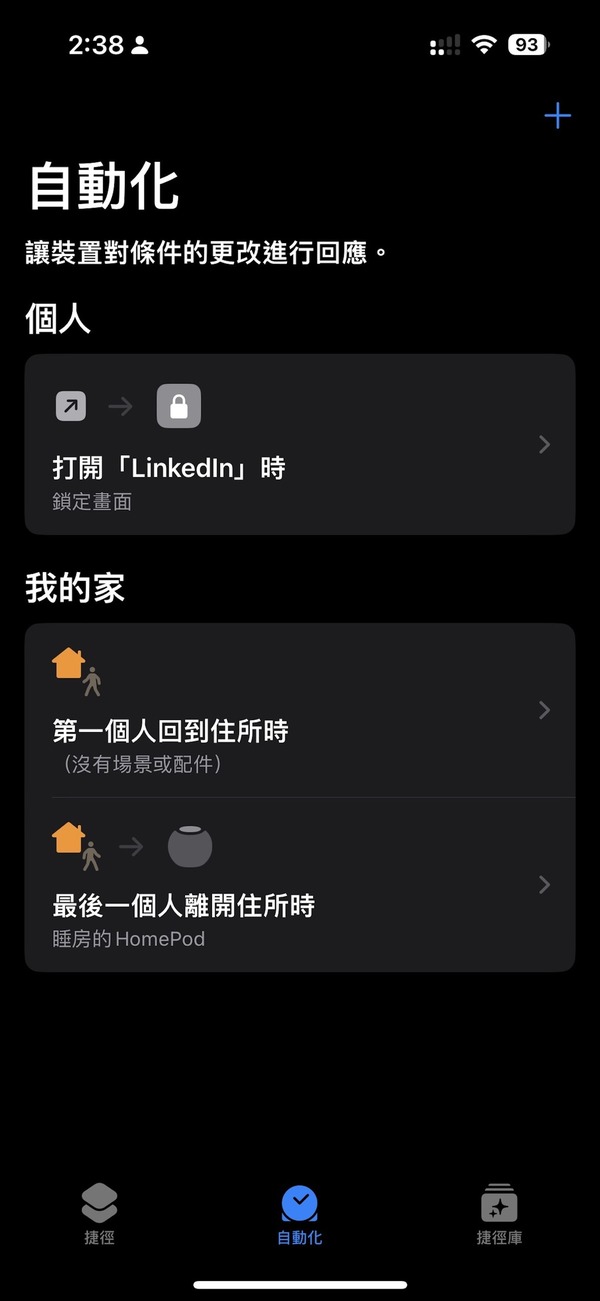iPhone 經常強調看重用家私隱,早前更在「捷徑」中帶來新功能,容許用戶建立為 App 上鎖的捷徑。只需要簡單幾步後,每次啟動指定 App 就需要進行解鎖,大大提升電話被盗用而使資料流出的問題,值得 iPhone 用戶學習。
即刻【按此】,用 App 睇更多產品開箱科技影片
如果有用開 iOS 上的 Google Drive,可能會留意到只要啟動「隱私保護功能」,那每次存取 App 時就需要進行 Face ID 解鎖。而隨著 iPhone 系統早前升級至 iOS 16.4,用家將可以透過「捷徑」內的新功能,讓啟動指定 App 時即時將 iPhone 鎖屏。
設定步驟:
Step 01:啟動「捷徑」,選擇「自動化」。
Step 02:選擇「製作個人自動化操作」。
Step 03:選擇「App」。
Step 04:點擊「選擇」。
Step 05:挑選指定 App 後按「完成」。
Step 06:選擇「加入動作」。
Step 07:搜尋「鎖定螢幕」。
Step 08:進入「鎖定螢幕」後,不用進行任何動作,直接選擇「下一步」。
Step 09: 關閉「執行前先詢問」。
Step 10:完成設定後,看到自動化的捷徑,即可使用。以後每次啟動剛剛選擇的 App 時,就需要再次進行解鎖。
【相關文章】
【相關文章】
Source:ezone.hk